hbuilder怎样设置编辑器行高-hbuilderx配置编辑器行高介绍
来源:插件之家
时间:2023-04-12 20:05:22 349浏览 收藏
文章不知道大家是否熟悉?今天我将给大家介绍《hbuilder怎样设置编辑器行高-hbuilderx配置编辑器行高介绍》,这篇文章主要会讲到等等知识点,如果你在看完本篇文章后,有更好的建议或者发现哪里有问题,希望大家都能积极评论指出,谢谢!希望我们能一起加油进步!
hbuilder怎样设置编辑器行高?很多小伙伴们在进行网页开发工作的时候都会使用到hbuilderx这款软件,软件的功能十分的丰富,能够满足用户们不同的编程需求,软件中的编辑器也有着特别多实用的工具,我们还可以调整编辑器的行高让我们拥有更好的编写体验,那么小编今天就为大家介绍一下hbuilderx配置编辑器行高,赶快来看看吧!

hbuilderx配置编辑器行高介绍
第一步,打开【hbuilderx】就可以找到菜单栏上的【工具】【设置】按下。
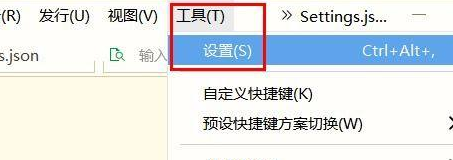
第二步,找到左侧的【编辑器设置】按下。
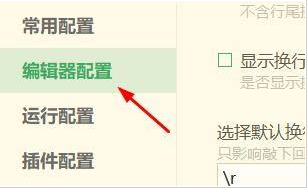
第三步,找到【编辑器行高】属性进行自定义配置属性值。

终于介绍完啦!小伙伴们,这篇关于《hbuilder怎样设置编辑器行高-hbuilderx配置编辑器行高介绍》的介绍应该让你收获多多了吧!欢迎大家收藏或分享给更多需要学习的朋友吧~golang学习网公众号也会发布文章相关知识,快来关注吧!
声明:本文转载于:插件之家 如有侵犯,请联系study_golang@163.com删除
相关阅读
更多>
-
501 收藏
-
501 收藏
-
501 收藏
-
501 收藏
-
501 收藏
最新阅读
更多>
-
133 收藏
-
216 收藏
-
134 收藏
-
454 收藏
-
312 收藏
-
125 收藏
-
460 收藏
-
371 收藏
-
200 收藏
-
320 收藏
-
264 收藏
-
338 收藏
课程推荐
更多>
-

- 前端进阶之JavaScript设计模式
- 设计模式是开发人员在软件开发过程中面临一般问题时的解决方案,代表了最佳的实践。本课程的主打内容包括JS常见设计模式以及具体应用场景,打造一站式知识长龙服务,适合有JS基础的同学学习。
- 立即学习 543次学习
-

- GO语言核心编程课程
- 本课程采用真实案例,全面具体可落地,从理论到实践,一步一步将GO核心编程技术、编程思想、底层实现融会贯通,使学习者贴近时代脉搏,做IT互联网时代的弄潮儿。
- 立即学习 516次学习
-

- 简单聊聊mysql8与网络通信
- 如有问题加微信:Le-studyg;在课程中,我们将首先介绍MySQL8的新特性,包括性能优化、安全增强、新数据类型等,帮助学生快速熟悉MySQL8的最新功能。接着,我们将深入解析MySQL的网络通信机制,包括协议、连接管理、数据传输等,让
- 立即学习 500次学习
-

- JavaScript正则表达式基础与实战
- 在任何一门编程语言中,正则表达式,都是一项重要的知识,它提供了高效的字符串匹配与捕获机制,可以极大的简化程序设计。
- 立即学习 487次学习
-

- 从零制作响应式网站—Grid布局
- 本系列教程将展示从零制作一个假想的网络科技公司官网,分为导航,轮播,关于我们,成功案例,服务流程,团队介绍,数据部分,公司动态,底部信息等内容区块。网站整体采用CSSGrid布局,支持响应式,有流畅过渡和展现动画。
- 立即学习 485次学习
